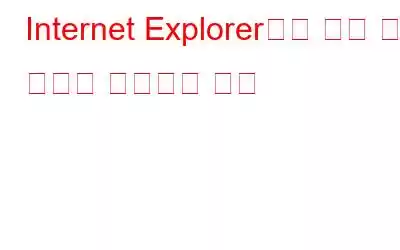웹 브라우저에 텍스트나 검색어(웹사이트 아님)를 입력할 때마다 기본 검색 엔진에서 검색이 수행된다는 사실을 알고 계셨나요?
'tech'를 검색한다고 가정해 보겠습니다. 주소 표시줄/웹 브라우저에서 '지원'…
Bing이 기본 검색 엔진인 경우 검색 결과는 다음과 같습니다. 하지만 Google이나 Yahoo를 사용하고 싶다면 어떻게 해야 할까요?
웹 브라우저에 다른 검색 공급자를 설치하려고 하면 '검색 공급자는 다음과 같습니다.'라는 오류 메시지가 나타날 수 있습니다. 설치할 수 없습니다.”라는 오류 메시지가 표시되며 다음과 같은 오류 메시지가 표시됩니다.
이 문제는 다음 단계에 따라 해결할 수 있습니다.1단계: windows +R 키를 누르고 실행 창에 inetcpl.cpl을 입력합니다. 인터넷 속성 창이 열립니다.
2단계: 인터넷 속성의 프로그램 탭으로 이동하여 추가 기능 관리<를 클릭합니다. /strong>
3단계: 그러면 “추가 기능 관리” 창이 열립니다. 이 창에서 "검색 속성"을 선택한 다음 "더 많은 검색 공급자 찾기"를 클릭하세요.
4단계: 새 창이 열리면 클릭하세요. Google 검색(또는 기본 검색 공급자로 설정하려는 검색 엔진)에서.
5단계: 추가(이 경우 Google에 대해)를 클릭하세요. 팝업이 나타납니다. 이것을 기본 검색 공급자로 설정합니다.
를 선택합니다.6단계: 추가를 클릭합니다. 이렇게 하면 Google이 기본 검색 공급자가 됩니다.
Google 검색을 클릭한 후 아무 일도 일어나지 않으면 F12를 누르고 개발자 도구 이 창 하단에 나타납니다.
(A) 개발자 도구 창 하단으로 스크롤하여 모니터와 스마트폰 아이콘을 클릭합니다.
(A) 개발자 도구 창 하단으로 스크롤합니다.
(B) 드롭다운 목록에 숫자가 표시됩니다. 10을 클릭하세요. 그런 다음 페이지가 다시 로드됩니다.
(C) 이제 Google 검색 앞에 있는 추가 버튼을 클릭하면 해당 페이지를 기본 검색 공급자로 설정할 수 있습니다.
(C) 이제 Google 검색 앞에 있는 추가 버튼을 클릭하세요.
이 기사가 도움이 되었나요? 아래에 귀하의 생각을 알려주세요.
읽기: 0